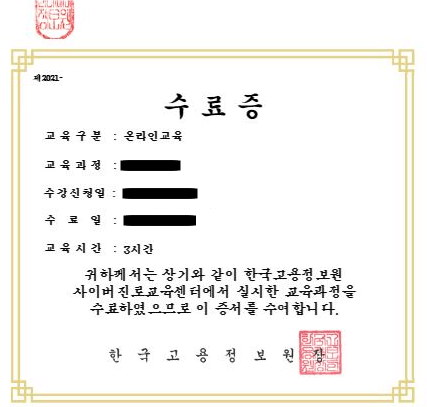
교육 자료와 취업 정보를 제공한다고 하지만 사실 한국고용정보원 사이버진로교육센터는 취업 지원제도의 지원금이나 실업 급여를 받기 위한 중간 단계라서 찾게 되는 곳이죠? 이유가 어찌 됐든, 수강하고 수료하는 비결이 있으면 좋습니다. 그래서 아래 정보를 엮었으니 참고해주세요!
사이버진로교육센터 이동 및 기본 사용법
1. 홈페이지 방문 및 모듈 준비
당연한 얘기겠지만, 제일 먼저 해야 할 일은 한국고용정보원 진로교육센터를 찾아가는 것입니다. 워크넷을 경유해서 갈 수 있고, 포털에서 검색을 하거나 주소창에 (www.work.go.kr/cyberedu)를 입력해서 갈 수도 있습니다. 편한 방식으로 페이지를 띄워주시면 될 것 같아요.
- 제일 편한 방법은 본문에서 파란색 텍스트를 클릭하는 것입니다. 주소를 엮어둔 버튼이니, 클릭하면 빠르게 한국고용정보원으로 이동하실 수 있을 거예요.
처음 홈페이지를 방문하면 보안모듈을 설치해야 한다는 내용이 나올 거예요. 보안모듈이 없어도 둘러보는 것은 가능하지만, 인터넷으로 교육을 받고 각종 정보를 입력하거나 수료증을 발급하려면, 보안 모듈이 필수입니다. 다소 귀찮으시겠지만, 어쩔 수 없이 키보드 보안 모듈을 설치해주셔야 해요.
- 모든 보안 모듈은 PC 리소스 낭비의 원인이 됩니다. 사용한 뒤에는 삭제하는 것이 좋아요. 하나씩 삭제하는 것이 어려울 땐 구라제거기를 사용하면 됩니다.
2. 회원가입 및 로그인
온라인 교육 사이트를 띄우고 보안 모듈까지 준비를 했다면, 이제 로그인을 해주세요. 아마 지금 한국고용정보원 사이버진로교육센터를 찾아오신 분들이라면 워크넷 계정이 있으실 거예요. 워크넷 계정을 그대로 사용하면 됩니다.
- 혹시 워크넷 계정이 없다면, 워크넷으로 이동 후 회원가입을 한 뒤에 재방문을 해주세요.
- 고용노동부 관련 사이트를 동시에 이용할 수 있는 워크넷의 ONE-ID 회원가입을 해야 합니다.
- ONE-ID를 준비하면 국민 취업 지원 제도 참여 및 각종 지원금의 수급 과정이 간소화됩니다.
- ONE-ID 회원가입을 할 때 정확한 정보를 입력해야 서비스 이용에 문제가 생기지 않아요.
- ONE-ID로 고용노동부의 워크넷, HRD-Net, 월드잡+, 민원 마당도 이용할 수 있습니다.

3. 온라인 교육 탐색 및 신청
로그인을 한 뒤에는 봐야 할 강좌를 찾고, 신청한 뒤 수강하면 됩니다. 한국고용정보원 사이버진로교육센터에서 준비해둔 강의 목록을 살펴보는 것부터 얘기하자면, 홈페이지에서 온라인 교육 안내 버튼을 누르면 됩니다. 정확한 메뉴의 위치는 하단 그림을 참고해주세요.
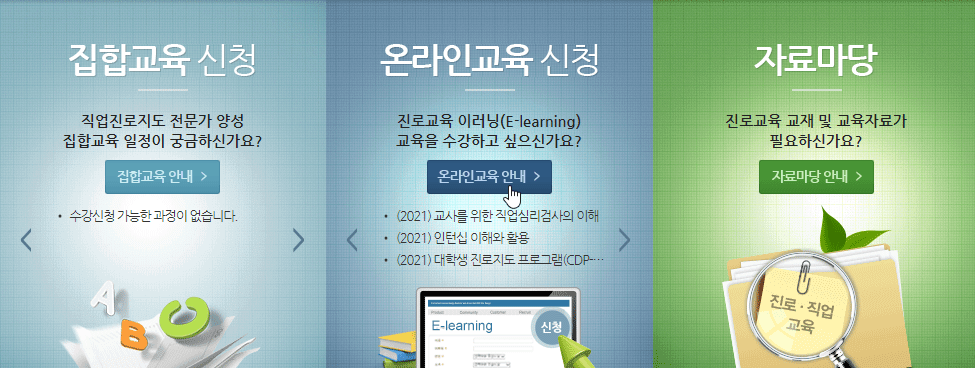
- 상단 카테고리 메뉴 중에서 교육 안내에 마우스 커서를 올려주세요. 그리고 추가되는 메뉴에서 온라인 교육을 클릭하셔도 됩니다.
메뉴를 누르고 상세 페이지로 이동하셨다면, 검색 도구를 활용해서 봐야 할 커리큘럼을 찾거나, 페이지 하단에 있는 강의 목록을 둘러보면서 필요한 강좌를 찾으면 됩니다.
- 커리큘럼 제목을 선택하면 상세 정보가 있는 곳으로 연결됩니다.
- 수강 신청 메뉴를 누르면 별도의 추가 작업 없이 바로 수강 신청이 완료됩니다.
- 사용자에 따라 추가 정보 입력을 요구하는 경우도 있습니다.
간단하게 이용할 수 있도록 만든 구성은 마음에 들지만, 수강신청을 할 때 알림 상자만 하나 띄워주고 바로 등록이 완료된다는 점이 너무 간단한 것은 아닌가 하는 생각이 들기도 합니다.
- 과정이 너무 간단해서 원하지 않는 강좌를 등록하게 되는 실수가 발생하기도 합니다.
혹시 과정이 너무 간단해서 실수로 굳이 들을 필요 없는 강좌를 신청했다면, 커리큘럼 목록이 나오는 곳에서 수강취소 메뉴를 클릭하면 됩니다. 신청할 때와 마찬가지로 클릭하면 바로 취소됩니다.
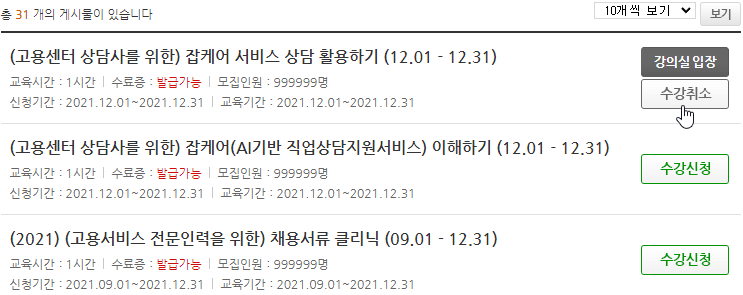
4. 수강하기
필요한 커리큘럼을 찾아서 수강 신청을 완료했다면, 목록에서 강의실로 이동하는 버튼이 바로 보일 거예요. 물론 클릭하면 됩니다.
- 혹시 신청한 강의실로 이동하는 버튼이 보이지 않는다면, 우측 상단 마이페이지 메뉴에 마우스 커서를 올려주세요. 그리고 추가되는 메뉴에서 수강 중인 교육을 클릭하면 됩니다. 그 뒤에 강의실 메뉴를 찾아서 선택해주세요.
- 강의실로 이동하는 버튼 바로 옆에는 신청해둔 강좌의 자료와 공지사항을 확인하는 커뮤니티 버튼이 있습니다. 사실상 쓸 일이 없어서 무시하셔도 괜찮아요.
강의실로 입장하면 평가 정보, 과정 정보, 학습 목차, 과제, 설문을 확인하는 탭 메뉴가 보이고, 처음부터 학습하기와 이어서 학습하기 버튼도 보입니다. 우리는 초록색으로 된 처음부터 학습하기 메뉴를 클릭하면 되겠죠?
- 학습하기 버튼을 누르면 플레이어가 열립니다.
- 학습 화면에서는 재생 버튼과 우측 상단 다음 버튼을 눌러서 학습을 진행할 수 있습니다.
- 갑작스러운 화면 닫기 또는 스킵을 할 경우 진도율이 반영되지 않을 수 있습니다.
- 학습을 끝낼 땐 꼭 종료 버튼을 눌러주세요.
- 종료 버튼을 누르지 않고, 1시간 이상 화면을 방치하는 경우에도 진도율 반영이 되지 않습니다.
5. 기타
지금까지의 내용만 알아두시면 강좌를 고르고 이수하는 것에 아무런 문제가 없으실 거예요. 준비된 차시를 모두 학습하신 뒤에는 필요에 따라 수료증을 발급하고 인쇄하면 됩니다. 수료증 출력은 마이페이지, 수료 이력 조회 메뉴를 통해 발급할 수 있습니다.
- 예전에는 집합교육 방식으로 정말 요긴하다 싶은 강좌도 많이 진행됐었는데, 시기가 시기라서 요즘에는 집합 교육이 없다는 점이 조금 아쉽군요.
서두에서 넌지시 언급했지만 한국고용정보원 사이버진로교육센터는 실업 급여 혹은 취업 지원금을 받기 위해서 찾아오시는 경우가 많습니다. 다만, 사이트 자체는 강좌 외에도 다양한 정보들을 취급하고 있어요. 어떤 정보가 있는지에 대한 부분을 간략하게만 정리해보자면, 다음과 같습니다.
| 구분 | 내용 |
| 진로지도 자료 | 진로교육센터에서 제공하는 진로지도 및 취업지원 콘텐츠 |
| 직업심리검사 자료 | 심리검사 소개 및 자료 |
| 커리어Info | 직업심리검사, 교육 및 취업 지원 프로그램, 훈련 정보, 직업 및 창업 정보, 고용정책 등에 대한 칼럼 |
| 직업 만족도 카드 | 학생들의 자기 이해 및 직업 세계 이해를 돕기 위한 서비스 |
표에 정리해둔 종류 외에도 몇 가지 더 있기는 합니다만, 사실 고용노동부과 관리하는 다른 사이트에 비해서 콘텐츠가 부족하기는 합니다. 그래도 기왕 찾아온 한국고용정보원 사이버진로교육센터이니, 교육을 받을 때 한 번쯤 정보들을 둘러보시면 좋을 것 같아요. 분명 취업과 구직 활동에 도움이 될 것입니다.
6. 자주 묻는 질문
혹시 사이트를 이용하면서 시스템 오류와 버그 때문에 문제가 생긴다면, 시스템 관련 문의 고객센터(1577-7114)를 활용하시면 됩니다. 아니면 고객센터 메뉴에서 자주 묻는 질문을 살펴보셔도 됩니다. 특히나 많은 분들이 궁금해하시는 내용은 아래쪽에 따로 엮어두었으니, 한 번쯤 살펴보시면 좋을 것 같아요.
진도율이 반영되지 않을 땐 어떻게 하나요?자동 로그아웃 상태일 수 있습니다. 재로그인을 한 뒤에 다시 시청을 해주세요.자동 로그아웃이 될 땐 어떻게 하나요?익스플로러를 사용하신다면, 관리자 권한으로 브라우저를 실행해주세요.수료증을 인쇄할 때 소속을 수정할 수 있나요?이미 수강한 과목이라 해도 최초 1회는 소속 변경이 가능합니다. 단, 소속 기관이 틀려도 수료가 인정되지 않는 것은 아닙니다.재직자인 경우 사업장 명을 어떻게 입력하나요?경우 재직하고 있는 사업장명을 입력하시면 됩니다. 그리고 구직자인 경우에는 소속 없음을 입력하면 됩니다.
TOP 7 구인구직 사이트 순위 : 직종별 취업 포털 추천
기준을 어디에 두느냐에 따라 구인구직 사이트 순위는 달라지기 때문에 사실 순위 자체는 큰 의미가 없습니다. 오히려 개인의 상황과 잘 맞는 취업 포털로 추천을 받아서 선택하는 것이 더욱 중
psychics.tistory.com
돈 많이 버는 직업 순위 : 7가지 미래 유망 직종 포함
돈 많이 버는 직업의 종류와 순위를 알아보는 포스팅입니다. 또한 미래 유망 직종과 잘 알려지지 않았지만 진입 장벽이 높지 않고, 은근히 돈을 잘 버는 직업까지 함께 알아봅니다. 참고하시면
saving-how.blogspot.com
아마 이 글을 읽는 분들이라면 블라인드 채용과 일반 채용 소식, 직업 전망에 대한 정보에도 관심이 많으실 것 같아요. 그래서 함께 읽어보면 좋은 글도 엮었으니, 참고해보시기 바랍니다.
간단하게 한국고용정보원 사이버진로교육센터의 활용에 관한 정보를 엮어봤습니다. 필요한 강좌의 학습 완료와 각종 취업 특강을 따라가는데 조금은 보탬이 되었길 바랍니다. 다음에는 지방 소멸 지수와 진로 관련 퀴즈를 정리해보겠습니다. 저는 여기서 물러나겠습니다. 감사합니다.
댓글